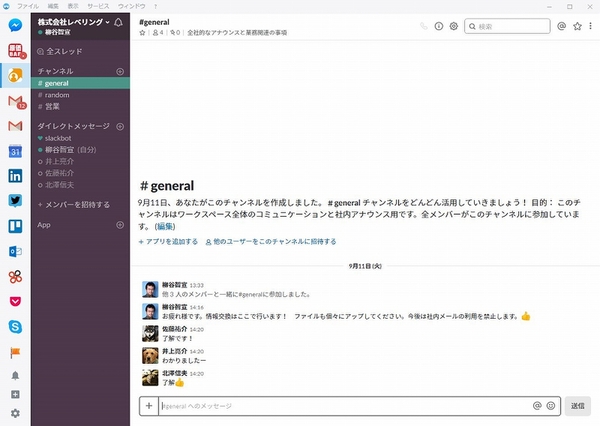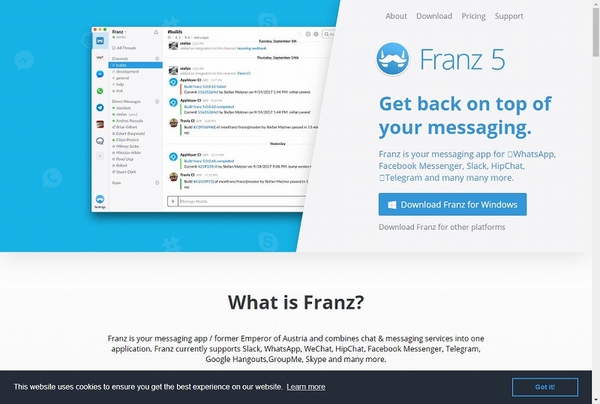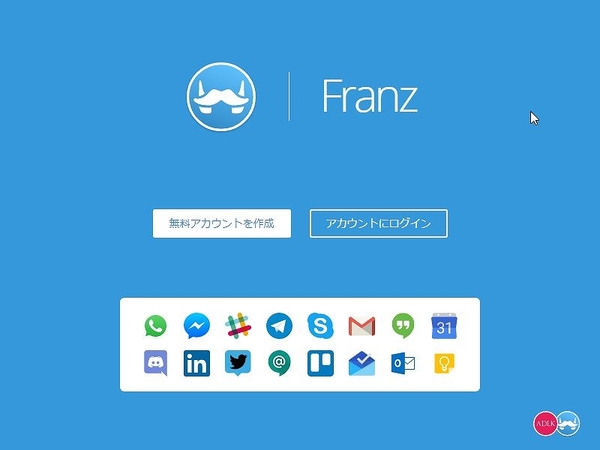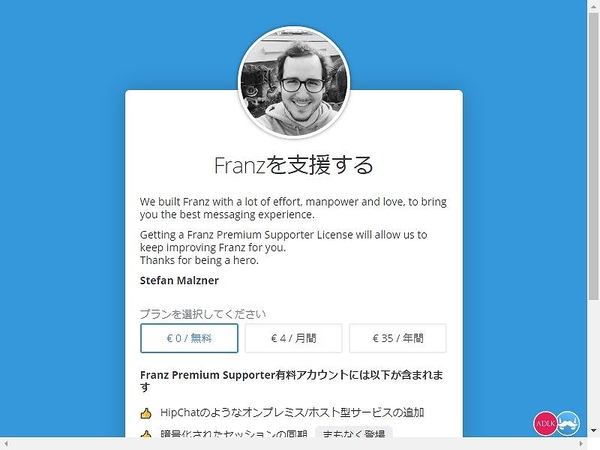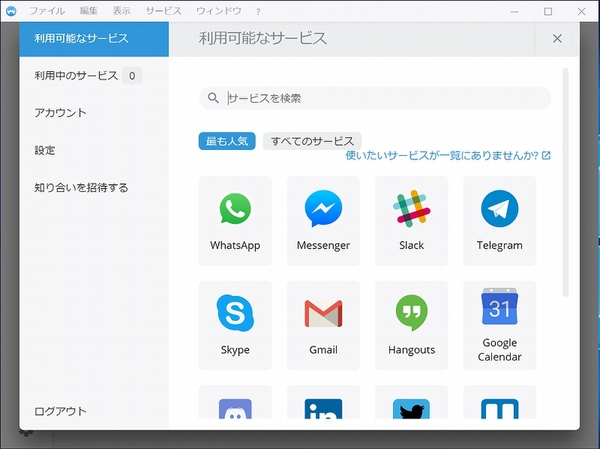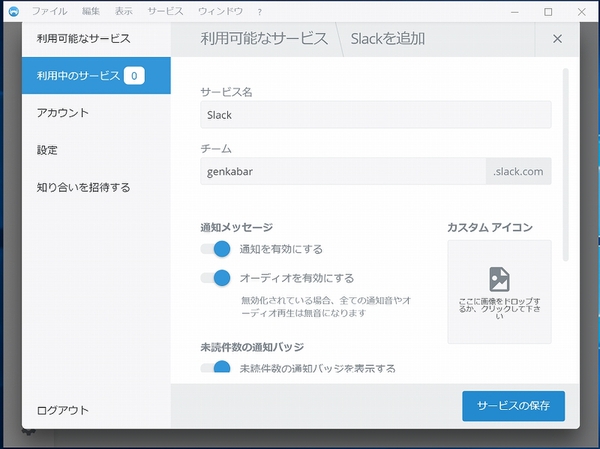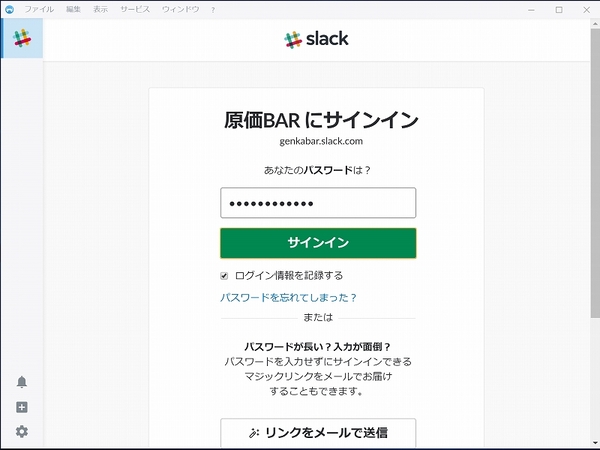ビジネスで連絡をやりとりする際のチャンネルが増えてきた。メールをはじめ、チャットワークやSlack、Facebookメッセンジャーなどが使われている。とはいえ、すべてのサービスをいちいちチェックしていては時間がいくらあっても足りなくなる。そこで今回は、超絶便利なメッセージ統合管理サービス「Franz」の使い方を紹介しよう。
すべてのメッセージサービスを
リアルタイムでチェックする
筆者はフリーランスなので、多くの取引先と仕事をしているのだが、連絡方法が年を追うごとに分散しつつある。10年くらい前までは、メールがほとんどだったが、現在はチャットワークやSlackを使うように指示されることが増えてきたし、いきなり個人的なFacebookメッセンジャーでビジネスの連絡が来ることもある。
もちろん、仕事なのですべて対応するし、ITライターとしてすべてのウェブサービスの使い方は熟知している。しかし、複数サービスを使い分けるのは、とても手間がかかる。新着メッセージの内容は通知などで目にしても、返信が漏れてやりとりが滞ってしまうことがあるのだ。メールであれば、メールソフトを常時起動しているので、見逃しに気がつくが、ウェブサービスだとそうもいかない。
そこでオススメなのが「Franz」というアプリだ。複数のメッセージサービスを1ウィンドウでまとめて管理し、送受信できるのがウリ。なんと65種類ものサービスに対応しており、メッセージサービス以外も利用できるのだ。
まずは、セットアップしてみよう。Franzのホームページ(こちら)からアプリをダウンロードしよう。デスクトップアプリで、Windows 7以降とMacOS 10.9以降、UbuntuなどのLinuxに対応している。
設定画面の「利用可能なサービス」から利用するサービスを追加する。まずは、Slackを追加してみよう。「最も人気」カテゴリーに入っているので、アイコンをクリック。設定画面が開くので、サービス名やチーム名、カスタムアイコン、通知方式などを設定する。後で変更することもできるので、最低限チームのURLを入力しておけばいいだろう。
「サービスの保存」をクリックすると、FranzにSlackのアイコンが登録されるので、クリックする。初回のみサービスへのサインイン画面が出るので、アカウント情報を入力しよう。

この連載の記事
-
第342回
トピックス
低解像度の古い写真を高画素化するAI「Topaz Gigapixel AI」で印刷品質にするワザ -
第341回
iPhone
iOS 16で変わった時計のフォントは変更可!? ロック画面を思いっきりカスタマイズしよう -
第340回
スマホ
バッテリー消耗問題が解決したiOS 15.4の新機能をチェックする -
第339回
スマホ
新顔のスマートリモコン「Nature Remo mini 2」で家中の家電をスマホでオンオフするワザ -
第338回
iPhone
格段に進化したiOS 15! イチオシの新機能10を一挙紹介 -
第337回
トピックス
標準機能が充実しているVivaldiブラウザーに乗り換えればウェブ閲覧が超快適になる -
第336回
トピックス
3000円以下で手に入る防水防塵ナイトビジョン対応の高性能監視カメラ活用術 -
第335回
iPhone
スマートトラッカーの決定版「AirTag」を活用して探し物を即見つけるワザ -
第334回
トピックス
今年ブレイクの予感!? ありとあらゆる情報を一元管理するサービス「Notion」がイチオシのワケ -
第333回
トピックス
もっと便利に活用しよう! Googleスプレッドシート使いこなしテクニック 7選 -
第332回
トピックス
Windows 10標準ブラウザー「Edge」がChromeの機能を使えるようになっているの知ってた? - この連載の一覧へ